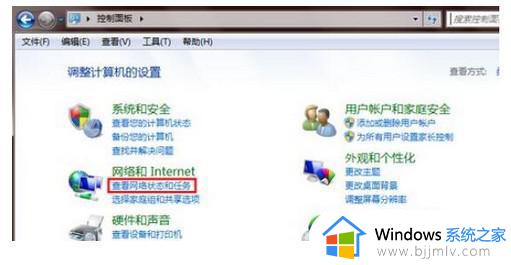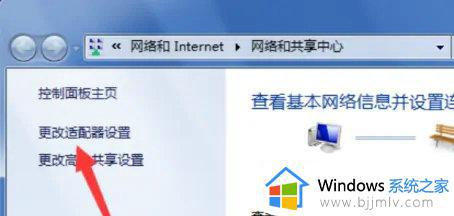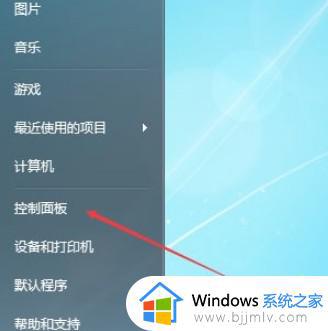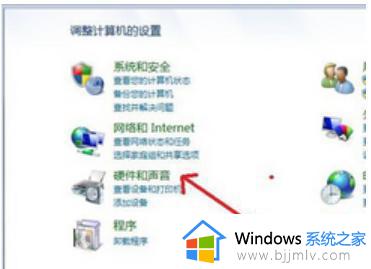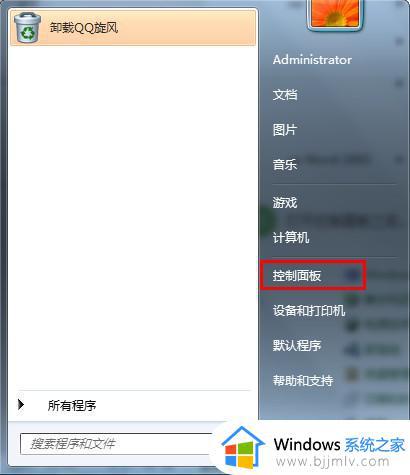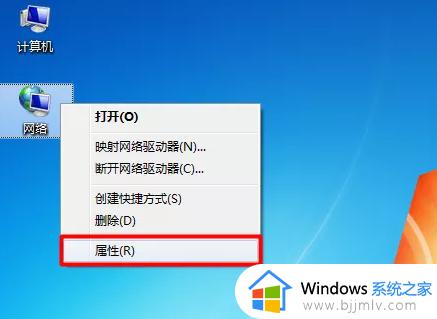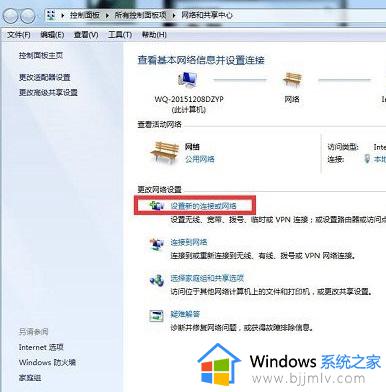win7禁用网络后如何恢复 win7禁用网络后怎么重新连接
更新时间:2024-04-12 11:52:08作者:jkai
在当今这个数字化的时代,win7操作系统已经成为我们日常生活中不可或缺的一部分,有时候出于安全或者隐私的考虑,小伙伴可能会选择禁用win7的网络连接,但是事后又不知道怎么恢复,那么win7禁用网络后如何恢复呢?今天小编就给大家介绍一下win7禁用网络后怎么重新连接,快来学习一下吧,
具体方法:
1、首先,我们点击开始图标搜索控制面板并且点击,点击之后会跳出来一个新的窗口,我们在这个窗口上可以看到一个控制面板的选项,大家点击进入即可,然后点击选择网络和Internet选项。
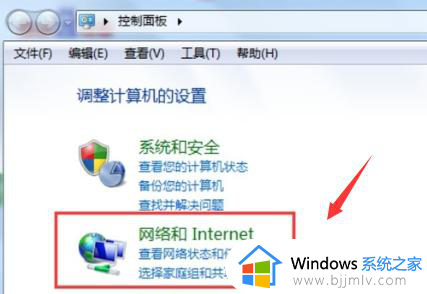
2、然后,我们进入新的界面,在这个界面我们可以看到一个网络和共享中心的选项,大家点击进入即可。
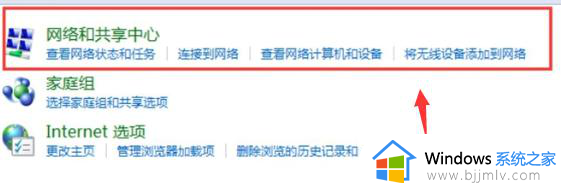
3、接下来,我们进入新的界面,可以找到一个选项来修改适配器设备,大家点击即可进入。
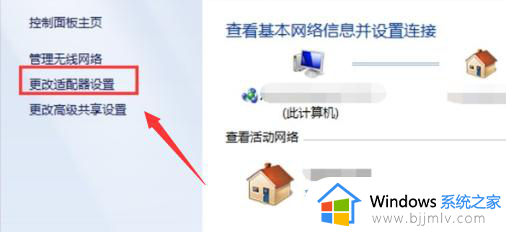
4、最后,我们可以看到无线网络被禁用了,大家单击鼠标右键,会跳出来一个窗口,我们点击启用即可。
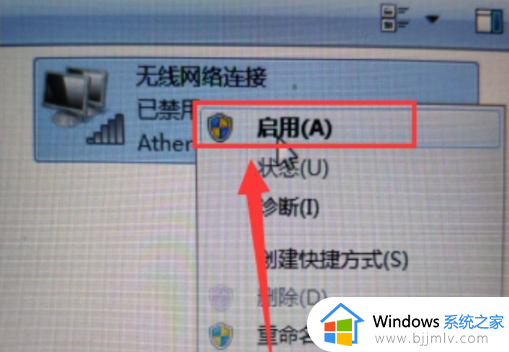
以上全部内容就是小编带给大家的win7禁用网络后重新连接方法详细内容分享啦,不知道怎么恢复的小伙伴,可以按照上述的步骤进行操作。